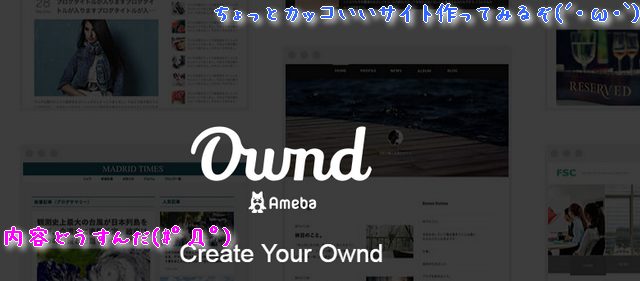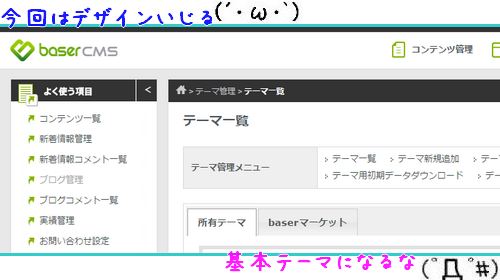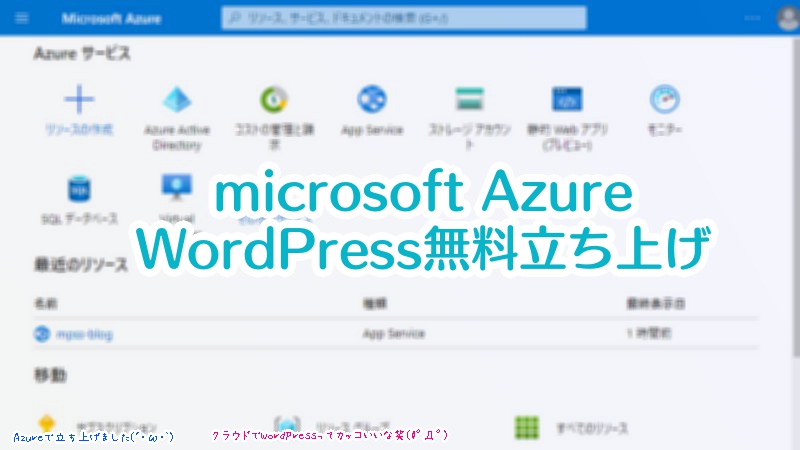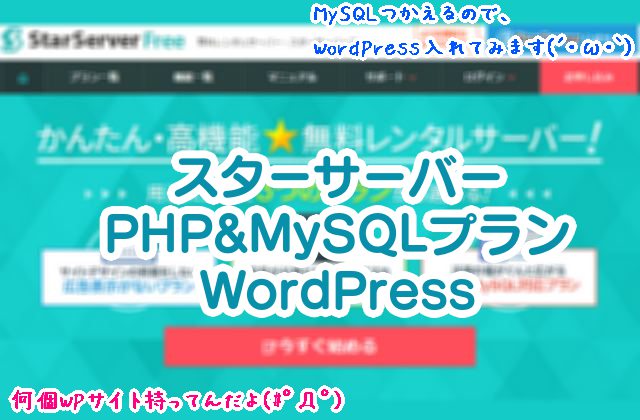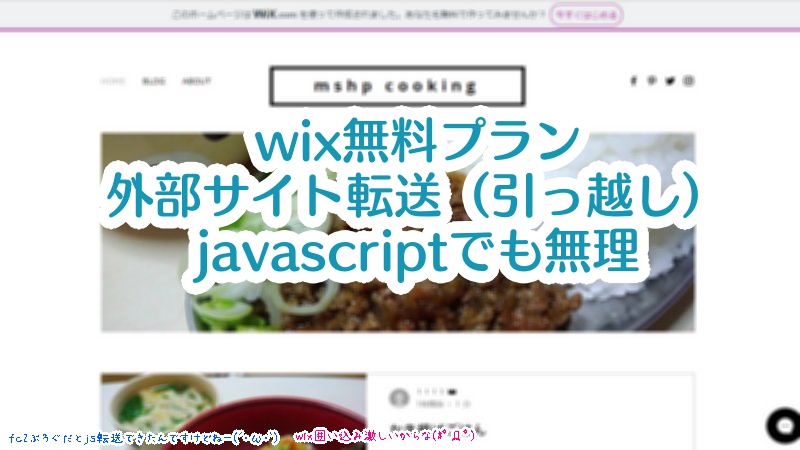クラウドmicrosoft AzureでWordPressをカンタンに無料で立ち上げる方法【サブサイト/テスト向け】
| 更新: 2024/02/11 | 3673文字
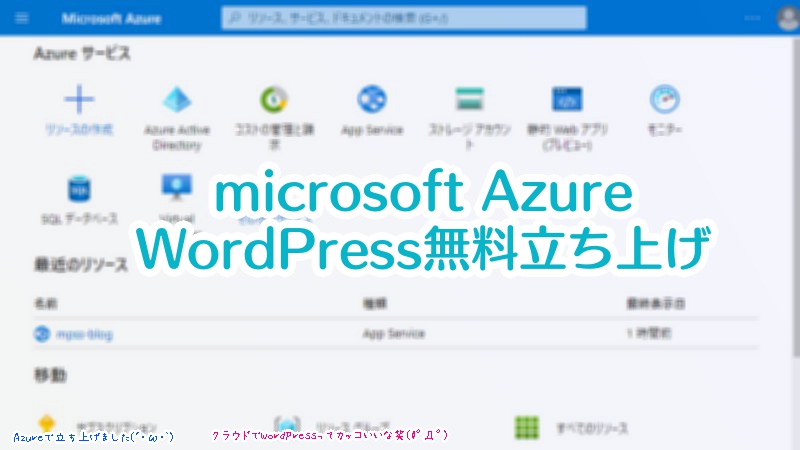
今回は、管理人がクラウドのmicrosoft Azure・F1プラン(無料枠)を使って、WordPressサイトをセットアップしてみたので、その方法を紹介します(特に簡単な方法)。 無料枠だけあっていくつか制限があるので、テストや小規模のブログタイプサブサイトに向いています。さっそく、『スペック確認・セットアップ・注意ポイント』などを見ていきましょう
目次
microsoft Azureの無料プラン『F1』のスペックは?
『とりあえずクラウド上に、小規模サブサイトをWordPressで立ち上げる』という狙いがあったので、まずはAzure・F1プラン(無料枠)のスペックを調べます。クラウドなので予算を積めばいくらでも拡張できますが、こういうのはだいたい『ストレージが少ない』などの制限があることが多いです。
- ディスク領域:1GB
- Bandwidth (データ転送):5GB(月30日だと、1日166MBくらい)
- RAM:1GB
◆(参考)Azure の無料アカウントを今すぐ作成しましょう
https://azure.microsoft.com/ja-jp/free/
◆(参考)App Service の価格
https://azure.microsoft.com/ja-jp/pricing/details/app-service/windows/
Azure F1無料プランで、WordPressサイトを立ち上げる方法
AzureポータルからappにWordPressを追加・プランなどを決定してデプロイ
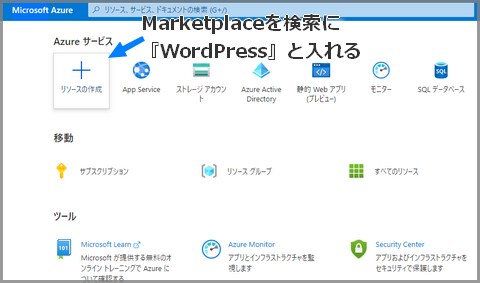 それではさっそく、AzureでWordPress・かつ簡単&無料な方法をやってみます。まずは、Azureポータルで『リソース作成』を選択。マーケットプレース検索枠に『WordPress』を入力します。
それではさっそく、AzureでWordPress・かつ簡単&無料な方法をやってみます。まずは、Azureポータルで『リソース作成』を選択。マーケットプレース検索枠に『WordPress』を入力します。
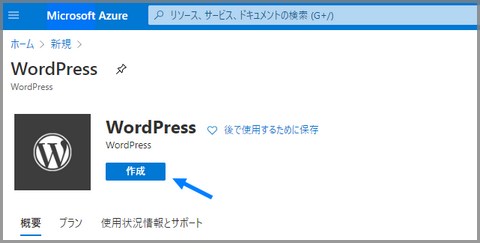 『作成』をクリック。なお、AzureでWordPressには他のプラン(lightspeedやlinuxなど)もありますが、今回の記事の趣旨的にサックリ立ち上げるのであれば、これをチョイスします。
『作成』をクリック。なお、AzureでWordPressには他のプラン(lightspeedやlinuxなど)もありますが、今回の記事の趣旨的にサックリ立ち上げるのであれば、これをチョイスします。
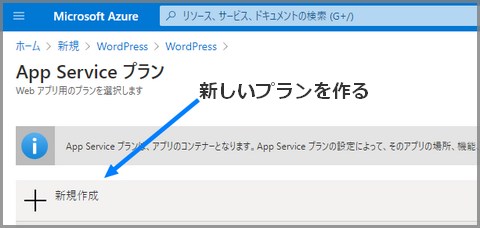 プランはここで設定。フリー版にしたいときの大事なポイントです。まずは新しく立ち上げるので新規作成に。
プランはここで設定。フリー版にしたいときの大事なポイントです。まずは新しく立ち上げるので新規作成に。
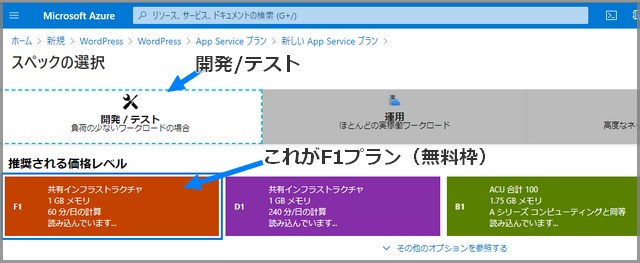 スペック選択します。『開発/テスト』で、オレンジのテーブルF1プランを。こちらがAzure appの無料枠になります。
スペック選択します。『開発/テスト』で、オレンジのテーブルF1プランを。こちらがAzure appの無料枠になります。
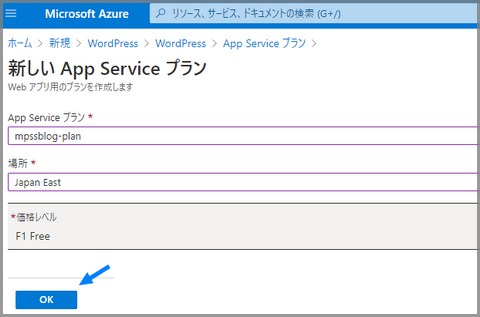 あとは区別しやすいようにプラン名を設定して、地域を決めて、okボタン。
あとは区別しやすいようにプラン名を設定して、地域を決めて、okボタン。
アプリ名(urlになる)やデータベース設定・MySQL in appは設定がラク
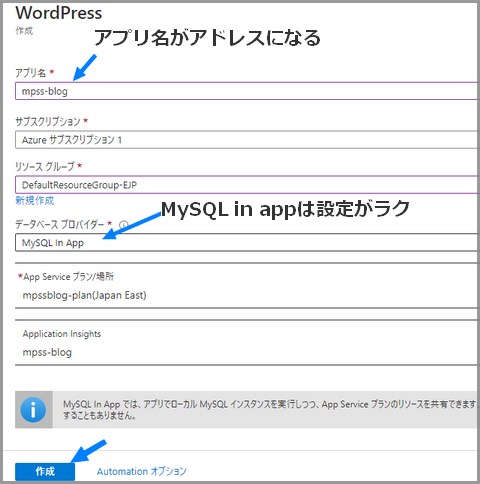 AzureでWordPressのappの設定をしていきます。アプリ名は適当に『mpss-blog』としましたが、これは公開時のurlにも使われるようです(urlがmpss-blog.azurewebsites.netとなる)。
AzureでWordPressのappの設定をしていきます。アプリ名は適当に『mpss-blog』としましたが、これは公開時のurlにも使われるようです(urlがmpss-blog.azurewebsites.netとなる)。
データベースはややこしいかも。Azureでは他にSQL データベースを立ち上げるサービスもあるからです。ここは『MySQL in app』をチョイスします。調べたところ、拡張性でほかのデータベースプランに劣りますが、特別な設定がなく使えます。
デプロイ後は、WordPress上で、通常のインストール作業を
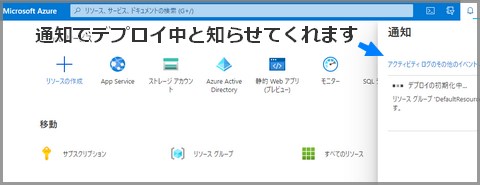 上記の設定まで行うと、Azure 上でWordPressデプロイが始まります。ダッシュボードの通知で進行状況をチェック。管理人の環境では、数分で終わりました。この後は『リソースに移動』すれば、WP初期設定画面に入ります。
上記の設定まで行うと、Azure 上でWordPressデプロイが始まります。ダッシュボードの通知で進行状況をチェック。管理人の環境では、数分で終わりました。この後は『リソースに移動』すれば、WP初期設定画面に入ります。
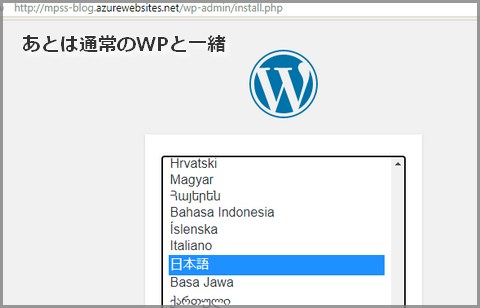 WPインストール画面です。ドメインに『azurewebsites.net』が入っており、Azureと判定できます(独自ドメインを使いたい方はdns設定などして割り当てましょう)。ここはもう、いつものWPと同じ流れ。言語選択・ユーザー名やパス設定すればok。
WPインストール画面です。ドメインに『azurewebsites.net』が入っており、Azureと判定できます(独自ドメインを使いたい方はdns設定などして割り当てましょう)。ここはもう、いつものWPと同じ流れ。言語選択・ユーザー名やパス設定すればok。
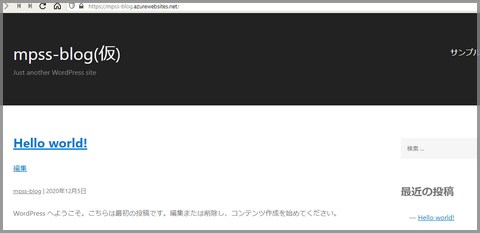 テーマはシンプルなものに変更しましたが、こんな感じでAzure上にWordPressを立ち上げることに成功しました。
テーマはシンプルなものに変更しましたが、こんな感じでAzure上にWordPressを立ち上げることに成功しました。
注意ポイント~マーケットプレイスWordPressでの機能制限(config.php設定による・サイトアドレス変更不可・テーマエディタ不可)
上位プランで構成してインストールなどの場合・レンタルサーバーなど場合は無いと思いますが、Azureマーケットプレイスから入れたWordPressでは、一部の機能に制限があるようです。
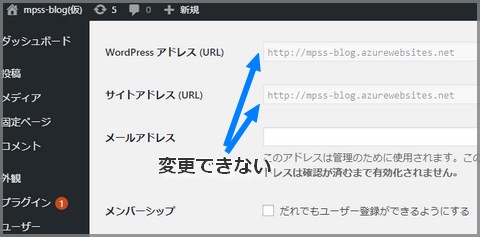 例えば、管理画面のサイトアドレス&WordPressアドレスを変更できないとか(灰色になっていて入力不可)。
例えば、管理画面のサイトアドレス&WordPressアドレスを変更できないとか(灰色になっていて入力不可)。
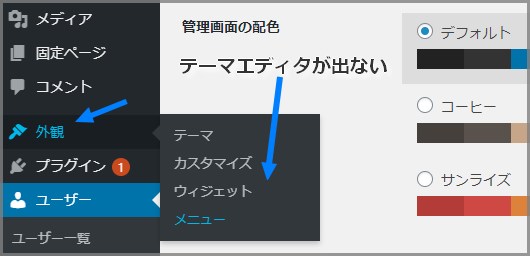 そのほか、管理画面からテーマを改造したりする『外観→テーマエディタ』が出てこないというのが確認できました。
そのほか、管理画面からテーマを改造したりする『外観→テーマエディタ』が出てこないというのが確認できました。
理由は、マーケットプレイスのWordPressは外部リポジトリ(github)から引っ張ってきており、config.phpでファイルエディット不可『define(‘DISALLOW_FILE_EDIT’, true);』や、ホームurlを定数として定義『define(‘WP_HOME’,〇〇);』というのがあったからでした。
とはいえ・・
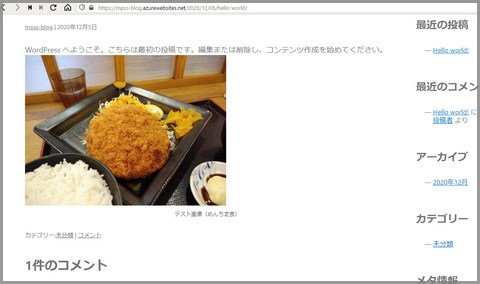 ストレージ1GBあり、小さ目の写真ならガンガン載るので、『ちょっとしたブログ用途』なら困らないと思います。より高機能化させたい場合、ユーザーを大量に獲得していく場合は上位プランなども検討します。
ストレージ1GBあり、小さ目の写真ならガンガン載るので、『ちょっとしたブログ用途』なら困らないと思います。より高機能化させたい場合、ユーザーを大量に獲得していく場合は上位プランなども検討します。
また、『テーマ編集不可だけどPHPプログラムやカスタムCSSを使ってカスタマイズしたい場合』は、Code Snippetsプラグインを使って対応するという方法があります(管理人はこちらの方法を採用しました)。
◆(当サイト別記事)functions.phpエディットできない(orテーマファイル変更しない)場合の機能追加は?→Code Snippetsプラグインで
/archives/7947/wp-code-snippets/
◆(参考)githubリポジトリ wordpress-azure
https://github.com/azureappserviceoss/wordpress-azure
本当に無料?コストはどうやって確認する?
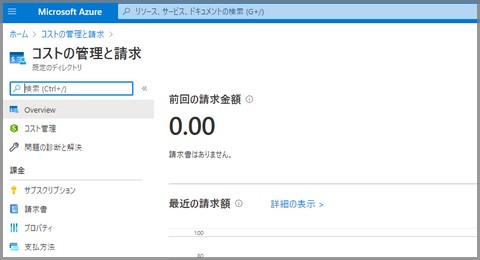 プランさえきちんと管理してあれば、『勝手に課金』みたいなことはないでしょう。
確認する場合は、ポータルの検索窓に『コストの管理と請求』と入力すれば確認することができます。管理人の状況ではAzure上で『F1プランのWordPressと、シングルサインオン用Active Directory』を使っていますが、請求額はまだ0えんです。
プランさえきちんと管理してあれば、『勝手に課金』みたいなことはないでしょう。
確認する場合は、ポータルの検索窓に『コストの管理と請求』と入力すれば確認することができます。管理人の状況ではAzure上で『F1プランのWordPressと、シングルサインオン用Active Directory』を使っていますが、請求額はまだ0えんです。
Azure app・WordPressで作ったサイトは?速度パフォーマンスは?
サブサイト(ネットで曲アレンジサービスblog)として活用
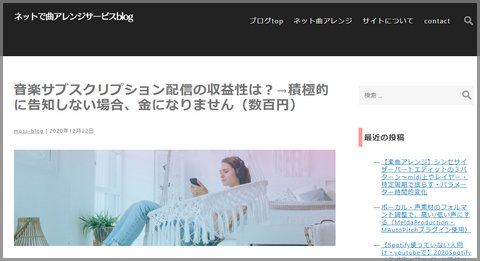 ちょっと2020年12月あたりは、5~6件、曲アレンジの仕事を行っていたこともあり、音楽コンテンツ事業部のサブ・ブログサイトにしました。事業部ごとにブログを分けてそれぞれ統一感を出すのも良いと思います。
ちょっと2020年12月あたりは、5~6件、曲アレンジの仕事を行っていたこともあり、音楽コンテンツ事業部のサブ・ブログサイトにしました。事業部ごとにブログを分けてそれぞれ統一感を出すのも良いと思います。
◆ネットで曲アレンジサービスblog
https://mpss-blog.azurewebsites.net
ページ表示速度パフォーマンスは?
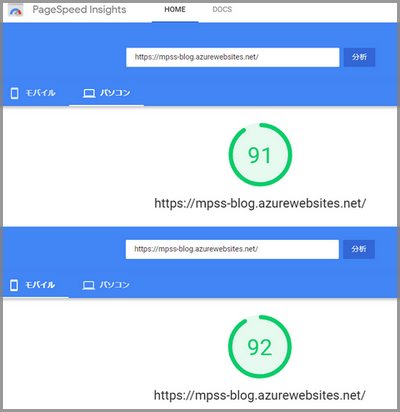 googleページスピードで計測したところ『pc/91・sp/92』が出ました。下のプランでスペック的にちょっと心配だったんですが、そんなに悪くない印象。読み込み時に一瞬『クッ』と止まる感じがするけど、そのあとはスパッと表示。
googleページスピードで計測したところ『pc/91・sp/92』が出ました。下のプランでスペック的にちょっと心配だったんですが、そんなに悪くない印象。読み込み時に一瞬『クッ』と止まる感じがするけど、そのあとはスパッと表示。
あとがき・まとめ
- Azure app無料枠でWordPressの設定はわりとカンタンにできるが、転送量やストレージ容量などのスペックには注意
- データベースはMYSQL in appだと設定がラク
- マーケットプレイスWordPressは、github外部リポジトリから引っ張ってきているので、config.php設定により、いくつか使えない機能がある
まとめるとこんなところでしょうか。制限により、会員をガンガン獲得するとか、ショッピング機能やメディアサイトといったタイプには向きませんが(上位プランで自在に組むか、外部サーバーになりそう)、1日PVが三桁未満の小規模サブサイトやテストには活用できそうでした。
『月に何千円もサーバーにかけるほどではないけど、サブ的なブログサイトが欲しい』などの場合は、ぜひご検討ください。
【カテゴリ】- webサイト制作ツール(無料)
【タグ】- Microsoft_Azure, WordPress